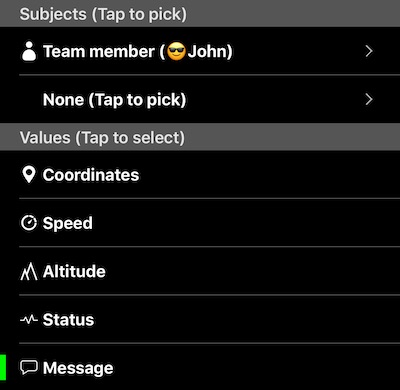Esquinas del mapa personalizables.
Introducción
Puede personalizar qué lecturas mostrar o qué botones tener en las esquinas de la pantalla del mapa (arriba a la derecha / izquierda). Aquí hay un ejemplo para cubrir dos nuevos casos de uso posibles:
La esquina izquierda muestra un mensaje de un miembro del equipo, mientras que la esquina derecha muestra la distancia entre usted y un miembro del equipo.
Para configurar las esquinas, toque el botón “⋮” en las esquinas superiores superiores izquierda / derecha.
Tenga en cuenta que se pueden configurar diferentes datos para que se muestren en las esquinas para el modo de centrado del mapa y el modo “examinar” (cuando el mapa no está centrado en la ubicación del miembro o del miembro del equipo).
¿Qué se puede configurar?
Sujetos y valores
La aplicación define los siguientes temas entre los que puede elegir:
- Usted
- Waypoint
- Miembro del equipo
- Flecha roja (centro del mapa). El asunto de la flecha roja está disponible para las esquinas utilizadas para el modo “navegar / editar” del mapa.
Para usted y para el miembro del equipo, se pueden mostrar coordenadas, velocidad y altitud. Para waypoint y flecha roja, estas son solo coordenadas.
Puede elegir dos temas diferentes, por ejemplo, Usted y el waypoint o la flecha roja y el waypoint (para el modo de edición / exploración del mapa) o dos miembros diferentes del equipo.
En este momento, si elige dos sujetos diferentes, la única medida disponible es una distancia entre ellos.
Barras de herramientas
Las opciones de la barra de herramientas incluyen botones puros, pero también instrumentos como cronómetro o temporizadores de cuenta regresiva.